 秘书四级考试笔记Word文档格式.docx
秘书四级考试笔记Word文档格式.docx
- 文档编号:15056819
- 上传时间:2022-10-27
- 格式:DOCX
- 页数:22
- 大小:45.16KB
秘书四级考试笔记Word文档格式.docx
《秘书四级考试笔记Word文档格式.docx》由会员分享,可在线阅读,更多相关《秘书四级考试笔记Word文档格式.docx(22页珍藏版)》请在冰豆网上搜索。
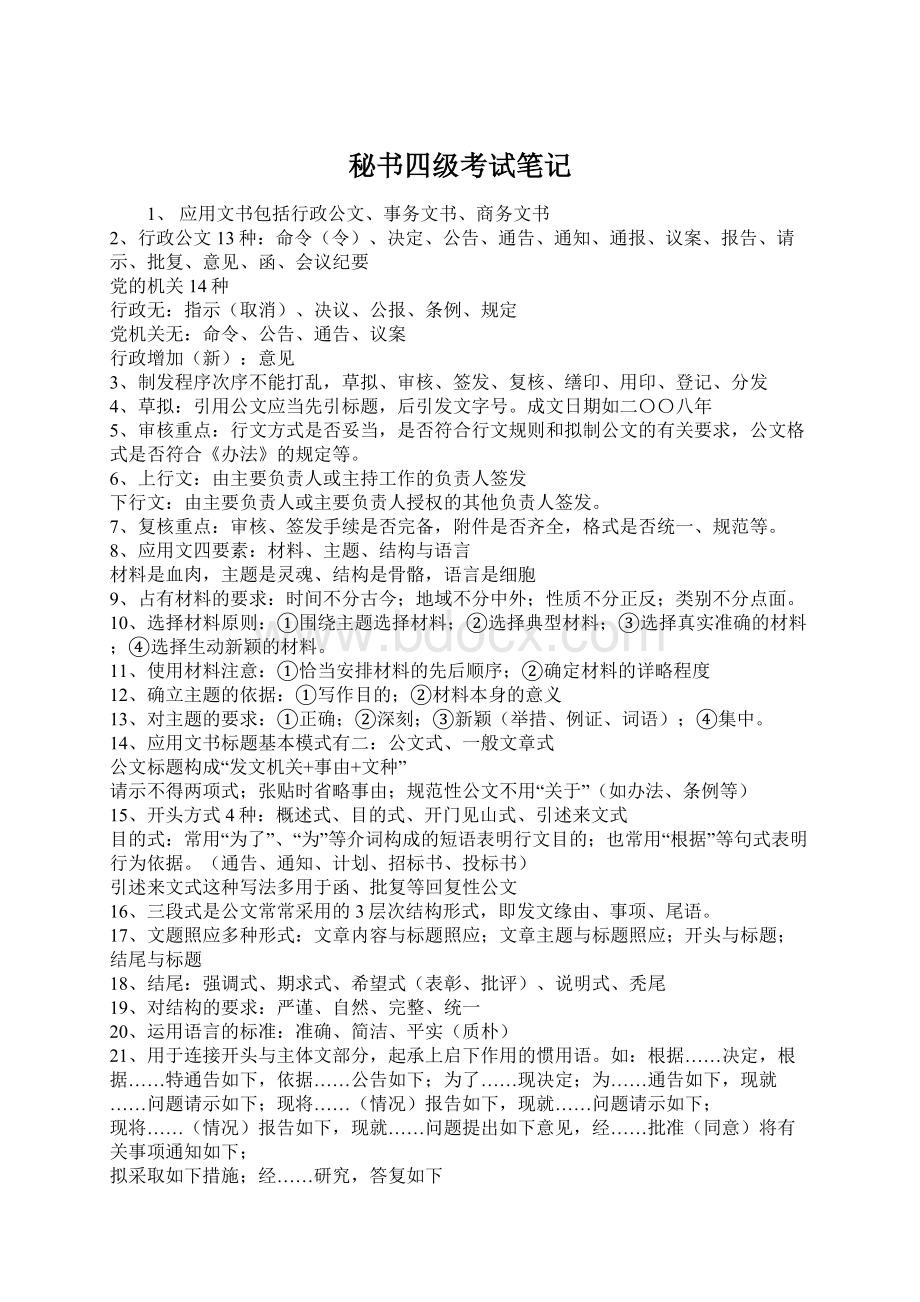
时间不分古今;
地域不分中外;
性质不分正反;
类别不分点面。
10、选择材料原则:
①围绕主题选择材料;
②选择典型材料;
③选择真实准确的材料;
④选择生动新颖的材料。
11、使用材料注意:
①恰当安排材料的先后顺序;
②确定材料的详略程度
12、确立主题的依据:
①写作目的;
②材料本身的意义
13、对主题的要求:
①正确;
②深刻;
③新颖(举措、例证、词语);
④集中。
14、应用文书标题基本模式有二:
公文式、一般文章式
公文标题构成“发文机关+事由+文种”
请示不得两项式;
张贴时省略事由;
规范性公文不用“关于”(如办法、条例等)
15、开头方式4种:
概述式、目的式、开门见山式、引述来文式
目的式:
常用“为了”、“为”等介词构成的短语表明行文目的;
也常用“根据”等句式表明行为依据。
(通告、通知、计划、招标书、投标书)
引述来文式这种写法多用于函、批复等回复性公文
16、三段式是公文常常采用的3层次结构形式,即发文缘由、事项、尾语。
17、文题照应多种形式:
文章内容与标题照应;
文章主题与标题照应;
开头与标题;
结尾与标题
18、结尾:
强调式、期求式、希望式(表彰、批评)、说明式、秃尾
19、对结构的要求:
严谨、自然、完整、统一
20、运用语言的标准:
准确、简洁、平实(质朴)
21、用于连接开头与主体文部分,起承上启下作用的惯用语。
如:
根据……决定,根据……特通告如下,依据……公告如下;
为了……现决定;
为……通告如下,现就……问题请示如下;
现将……(情况)报告如下,现就……问题请示如下;
现将……(情况)报告如下,现就……问题提出如下意见,经……批准(同意)将有关事项通知如下;
拟采取如下措施;
经……研究,答复如下
22、称为用语:
我(部),贵(局)公函平级尊称对方,你(省),本(部门),该(处)
23、结尾用语:
①用于请示。
如
当否,请批示。
(当否,请批准×
);
如无不妥,请批准各地执行;
妥否,请批复。
②用于函。
请研究函复;
盼复;
请予复函;
不知尊意如何,盼函告;
望协助办理,并尽快见复
③用于报告。
请指正;
请审阅
④批复、复函:
此复;
特此专复;
特函复
⑤知照性公文:
特此公告(通告、知、报)
24、应用文书表达方式:
说明>
叙述>
议论
25、叙述方式:
顺序(主要)、倒叙
26、议论三要素:
论点、论据、论证
议论两大类:
立论与反驳
立论就是从正面阐述自己观点的正确性,从而把论点建立起来的说理方法。
立论,又叫证明。
反驳:
反驳论据、论证、论点。
27、论证方法:
例证法、分析法、引证法、对比法、因果法
28、常用说明方法:
定义和表述、分类和比较、数字和图表
29、计算机系统:
硬件(hardware)、软件(software)系统
外观:
主机箱、外部设备
功能:
运算器、控制器、存储器、输入设备、输出设备
30、CPU是计算机
核心部件,对微机整体性能起决定性作用。
衡量CPU性能的指标:
一是主频(主频越高,CPU速度越快);
二字长。
31、内存储器:
随机(RAM)断电后,RAM中数据会丢失
只读(ROM)不因断电丢失数据
32、外存储器:
硬盘、软盘、光盘及其他移动存储设备,
33、硬盘使用注意事项:
①注意保护0磁道。
0磁道是硬盘面最外沿的磁道。
上面记录着重要的系统信息,一旦被破坏,硬盘就无法使用。
②尽量避免对硬盘进行格式化,格式化会丢失全部数据并减少硬盘使用寿命。
34、常用光盘三类:
只读型光盘(CD-ROM)、一次写入型光盘(写入重要数据)和可擦写光盘
35、显示器两大类:
阴极射线管显示器(CRT)和液晶显示器(LCD)
维护、保养和防护:
①注意防磁
②注意使用屏幕保护程序(时间间隔以短为宜,设密码)
③显示器窗口不得朝向门窗
36、计算机软件系统
系统软件
应用软件
操作系统(OS):
DOS、Windows操作系统、UNIX操作系统、Net
Ware、Windows
NT。
37、开关机:
关闭计算机后一般至少要间隔10秒以后才能再次接通电源,最好间隔3分钟以上。
热启动:
①“Ctrl+Alt+Del”键;
②按主机箱面板上“Reset”键
38、“死机”处理:
唯一的恢复办法是重新启动系统(热启动)。
造成“死机”的原因主要有二:
①操作系统本身存在缺陷;
②是由于用户操作等外部原因致使系统资源严重匮乏并导致操作系统崩溃。
39、清理磁盘步骤:
操作时,在Windows开始菜单中选择“所有程序”→“附件”→“系统工具”→“磁盘清理”,程序启动后出现一个驱动器选择窗口,通过下拉列表选择要清理的驱动器,选好单击“确定”按钮。
40、在Windows开始菜单中选择“程序”→“附件”
→“系统工具”→“磁盘碎片整理程序”,会出现“磁盘碎片整理程序”对话框,选择要整理的硬盘,单击“碎片整理”,程序就会开始整理所选择的硬盘。
41、计算机病毒特征:
传染性、隐蔽性、潜伏性、破坏性、不可预见性
42、病毒防治:
①不滥用磁盘,尽量专机专用、专盘专用;
②不用来路不明的软件;
③安装防病毒软件;
④不要打开来历不明的邮件;
⑤对重要数据进行备份(异地存放;
双轨质纸质文件)。
43、菜单的约定:
①命令后“…”。
当选用这类命令,将弹出一个对话框,要求用户输入必要的信息或做进一步的选择。
②命令后带“▼”。
表示在它下面有级联菜单,应继续做进一步的选择。
③命令后带组合键。
表示该命令具有快捷键,用户直接按下次组合键就可执行该命令。
④命令后有字幕。
加下划线的字母是该命令的命令代码。
打开菜单后,直接兼下该字母即可执行该命令。
44、选取文件或文件夹:
要选取多个连续对象,可以用鼠标单击第一个对象,再按下“Shift”键单击最后的对象;
也可以自第一个对象单个拖动鼠标到最后对象;
如果要使用键盘,可以按下“Shift”键连续移动光标,则光标所经过区间的所有对象都被选中。
45、用鼠标直接拖动的方法复制或移动对象:
当源文件与目标文件在同一磁盘上时,按住鼠标左键直接拖动对象可以完成对象的移动,如果按下“Ctrl”键再拖动对象可以完成对象的复制。
当源文件与目标文件在不同的磁盘上时,按住鼠标左键将对象从一个磁盘直接拖动到另一磁盘上完成对象的复制,如果按下“Shift”键再拖动,再完成对象的移动。
46、永久删除:
①清空回收站;
②按“Shift+Del”组合键;
③按住“Shift”键,再选择删除。
47、Windows
XP支持星号(*)和问号(?
)两个通配符,星号表示多个字符,问号一个字符。
48、文件属性可以是存档、隐藏、只读3种属性的任意组合。
只读属性文件通常不易误删。
49、资源管理器采用双窗格显示结构,其窗口分为两个区域。
左窗格显示器整个系统的文件夹树。
50、具体设置方法:
①在桌面上单击鼠标右键,从弹出的快捷菜单中选择“属性”命令,打开“显示属性”对话框。
选择“屏幕保护程序”选项卡。
②单击该选项卡中的“屏幕保护程序”下拉列表,将会看到系统提供的所有屏保程序;
选取一种屏保程序,单击“预览”按钮,可显示该屏幕保护程序的动态演示外观;
单击“设置”按钮,自定义该屏保的显示选项;
利用“等待”按钮设置系统启动屏保程序之前要等待的时间。
③设置完成后,单击“确定”按钮即可。
51、Word2003启动操作:
①“开始”菜单;
②单击“开始”,选择“运行”,键入“盘符\路径Winword.exe”“确定”
③快捷方式
52、文件存盘
选择“文件“菜单中的”保存“命令或者单击”常用“工具栏中的“保存”按钮或者按“Ctrl+S”键
如果要想改变正在编辑的文字的名字、路径或文件格式,可以打开“文件”下拉菜单,选择“另存为”命令,将弹出“另存为”对话框。
在该对话框中,可以重新设置文件的存储路径、文件名以及文件类型等信息。
53、Word选取文本
①将鼠标指针移至某行最左边的选定栏中,然后单击鼠标可以选定一行文本。
如果要选定多行文本,可以在选定栏中单击并拖动。
②按照“Ctrl”键,单击句子中的任意位置可以选定一句文本。
③要选定一段文本,可以用鼠标双击选定栏,也可以在该段内任意位置三击鼠标
④要选定整个文档,可以用鼠标在选定栏中三击
⑤要选定一竖块文字,可把鼠标指针移到选定文本块的左上角,按住“Alt”键的同时拖动鼠标向选定文本块的右下角移动即可。
⑥要选定大范围的文本,先在要选定块的起始处单击,按住“Shift”键,再单击选定块末尾。
54、“复制”Ctrl+C;
“粘贴”
Ctrl+V
55、创建表格
①使用“常用”工具栏上的“插入表格”按钮创建规则表格
②用“表格”菜单上的“插入”命令建立空表格
③用“表格”菜单上的“绘制表格”命令绘制表格
56、改变行高或列宽:
①使用鼠标进行调整;
②使用对话框进行精确调整。
单击“表格”菜单(或表格本身)中的“表格属性”命令,单击“行”(“列”
)选项卡,精确调整
57、页面格式:
打开“文件”下拉菜单,单击“页面设置”命令,可以打开页面设置对话框,该对话框中有页边距、纸型、版式、文档网络等选项卡,可进行相应设置。
58、打印预览屏幕上显示的是实际的打印效果。
打印Ctrl+P
58、启动Excel时,系统将自动打开一个新的工作簿。
该工作簿含3各工作表,名字分别为“Sheet1”,“
Sheet2”,“
Sheet3”.
59、单元格选定(选定不相邻的矩形区域)
有时需要用到不连续的单元格区域,先按“Ctrl”键,然后单击所需单元格。
60、数据输入
①输入文字:
Excel默认单元格宽度是8个字符宽(4个汉字),如果输入文字超过默认宽度,就会溢出到右边的单元格内
注意:
输入邮政编码、电话号码等时,在其前加上单引号。
输入文本字符靠左对齐,如是数字则靠右对齐。
②输入数字:
Excel将自动使用科学计数法来表示,如“123456789123”,显示为“1.23E+11”
输入数字时,数据中的单个句号将会被作为小数点处理,正号会被忽略,负数前加“-”号或用圆括号括起来。
③输入日期和时间
a、时间格式Excel自动为24时,12时需键入AM或PM
b、日期格式2002/3/2或2002-3-2
日期和时间中用空格分隔2002/3/2
20:
00
④“Enter”确认输入;
“Tab”指向右边的单元格
⑤清除单元格,只是删除单元格内内容;
删除单元格则是将选定的单元格从表中删除
61、设定数据有效性步骤:
P/85-86
①选定要增加有效检查的单元格
②执行“数据”菜单中“有效性”命令,出现“数据有效性”对话框,单
- 配套讲稿:
如PPT文件的首页显示word图标,表示该PPT已包含配套word讲稿。双击word图标可打开word文档。
- 特殊限制:
部分文档作品中含有的国旗、国徽等图片,仅作为作品整体效果示例展示,禁止商用。设计者仅对作品中独创性部分享有著作权。
- 关 键 词:
- 秘书 考试 笔记
 冰豆网所有资源均是用户自行上传分享,仅供网友学习交流,未经上传用户书面授权,请勿作他用。
冰豆网所有资源均是用户自行上传分享,仅供网友学习交流,未经上传用户书面授权,请勿作他用。


 12处方点评管理规范实施细则_精品文档.doc
12处方点评管理规范实施细则_精品文档.doc
 17种抗癌药纳入国家基本医疗保险工伤保险和生育保险药品目录_精品文档.xls
17种抗癌药纳入国家基本医疗保险工伤保险和生育保险药品目录_精品文档.xls
